Feliz sábado. Es grato saludarlos una vez más, queridos steemians. :)
Buenas noches a toda la comunidad hispana. El día de hoy quiero enseñarles un manera sencilla de adaptar un efecto «reveal» sobre nuestro logotipo, y realizar un GIF a partir de ello. En esta ocasión estaré usando como base una figura circunferencial, pero se puede lograr con cualquier tipo de forma geométrica. ¡Espero les guste!
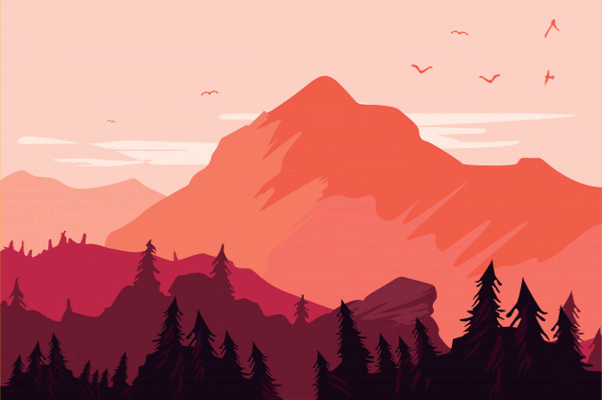
¿Qué necesitamos?
Necesitamos tener instalado After Effects.
Al final les dejaré el link de descarga.
Proceso de creación:
PARTE 1: Composición
 Empezaremos creando una nueva composición.
En la ventana emergente modificaremos el valor de la composición.
Empezaremos creando una nueva composición.
En la ventana emergente modificaremos el valor de la composición.
En mí caso el tamaño es 700px x 400px, color grisáceo.
PARTE 2: Importar archivos
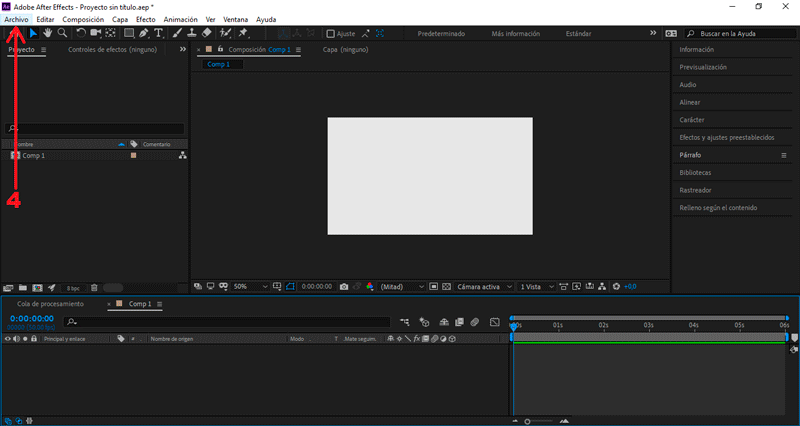
Presionamos Archivo/Importar/Archivos...
Seleccionamos el logotipo y presionamos importar.
Arrastramos nuestro archivo importado hacía la mesa de trabajo.
PARTE 3: Crear circunferencia exterior
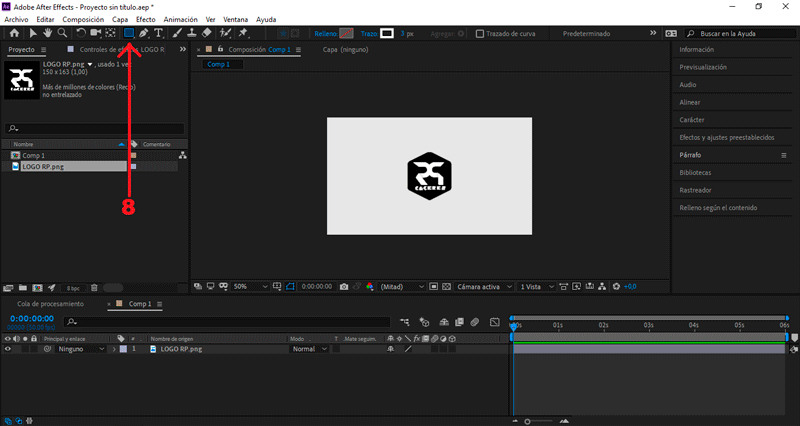 Seleccionamos la herramienta rectangular, y presionamos la letra "Q" para cambiar su forma a una circunferencia.
Presionamos el recuadro de Trazo para cambiar el color.
Seleccionamos la herramienta rectangular, y presionamos la letra "Q" para cambiar su forma a una circunferencia.
Presionamos el recuadro de Trazo para cambiar el color.
Yo le colocaré un color negro.
Nos posicionamos en la mesa de trabajo y creamos un circulo.
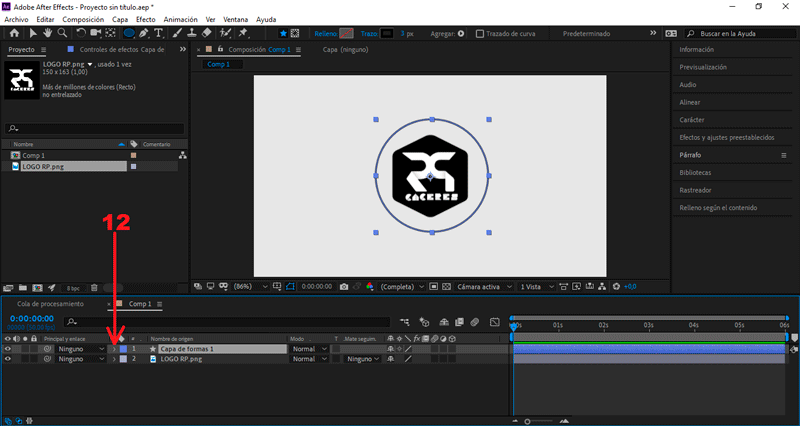
Teniendo presionada la capa de forma, desplegamos los valores de Agregar y seleccionamos Recortar trazados
Nos posicionamos en el (seg) 0.00 y cambiamos el valor Fin a 0%.
Crearemos un frame, presionando el símbolo del reloj.
Nos posicionamos en el (seg) 2.00 y cambiamos el valor Fin a 100%.
Al lado izquierdo de Elipse 1, desplegamos los valores.
Clic derecho sobre Trazado elíptico 1, Convertir en trazado de curva
Al lado izquierdo de Trazado 1, desplegamos los valores.
Seleccionamos Trazado, presionamos Editar/Copiar
PARTE 4: Agregar circulo de seguimiento
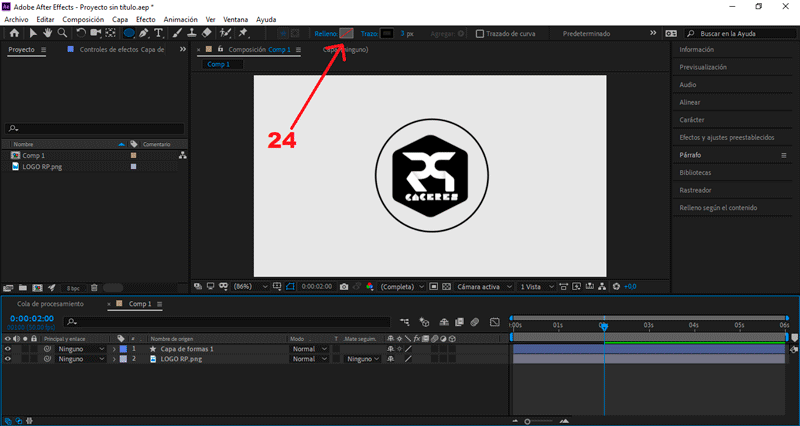 Presionamos el recuadro de Relleno para cambiar el color.
Presionamos el recuadro de Relleno para cambiar el color.
Yo le colocaré un color negro.
Presionamos el recuadro de Trazo.
Modificamos la capa de forma para que no tenga color de trazo.
Nos posicionamos en la tablework y creamos un circulo pequeño.
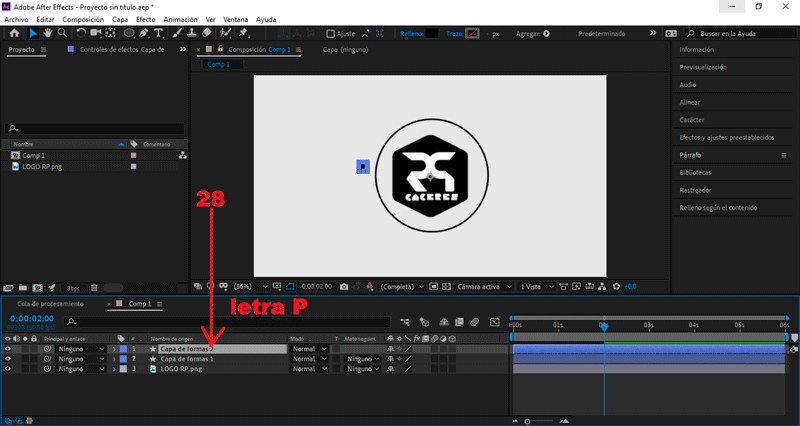 Seleccionamos la capa duplicada y presionamos la letra "P".
Seleccionamos la capa duplicada y presionamos la letra "P".
Se abrirán los frames de posición.
Seleccionamos Posición, presionamos Editar/Pegar
Seleccionamos todos los frames que hemos creado.
Cambiamos el valor Posición X a 490.5.
Cambiamos el valor Posición Y a 106.2.
Teniendo seleccionado el Capa de forma 1, presionamos la letra "U"
Se abrirán los todos los frames creados.
Alineamos los frames de las dos capas para que inicien en el (seg) 1.
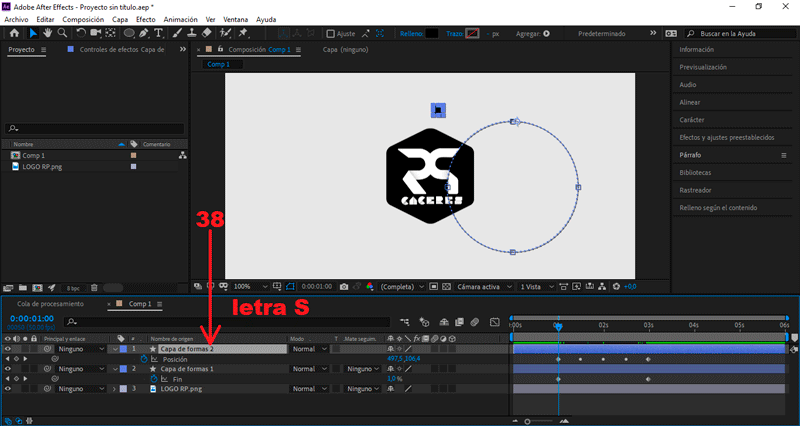 Teniendo seleccionado Capa de forma 2, presionamos la letra "S".
Teniendo seleccionado Capa de forma 2, presionamos la letra "S".
Se abrirán los frames de escala.
Nos posicionamos en el (seg) 0.00 y bajamos el valor Escala a 0%.
Crearemos un frame, presionando el símbolo del reloj.
Nos posicionamos en el (seg) 0.45 y subimos el valor Escala a 76%.
Nos posicionamos en el (seg) 2.43 y duplicamos los valores anteriores.
Presionando el símbolo del rombo.
Nos posicionamos en el (seg) 3.14 y bajamos el valor Escala a 0%.
PARTE 5: Añadir efecto Reveal
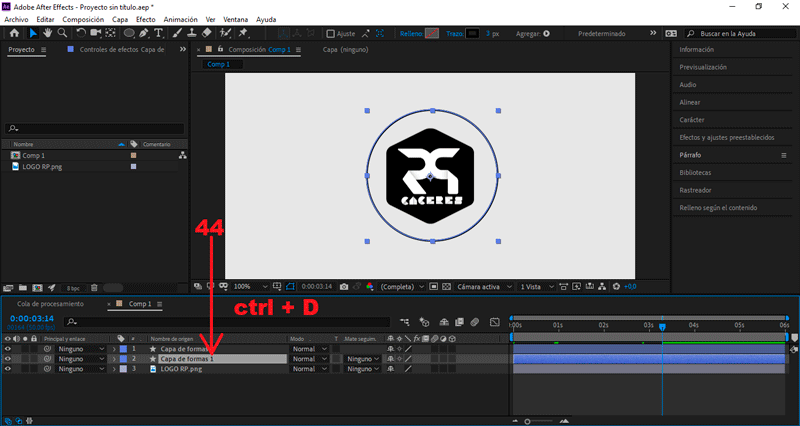 Seleccionamos Capa de forma 1, presionamos ctrl + D para duplicarlo.
Al lado izquierdo de Capa de forma 3, desplegamos los valores.
Teniendo seleccionado Recortar trazados 1, presionamos "eliminar".
Presionamos el recuadro de Relleno para cambiar el color.
Seleccionamos Capa de forma 1, presionamos ctrl + D para duplicarlo.
Al lado izquierdo de Capa de forma 3, desplegamos los valores.
Teniendo seleccionado Recortar trazados 1, presionamos "eliminar".
Presionamos el recuadro de Relleno para cambiar el color.
Modificamos la capa de forma para que no tenga color de trazo.
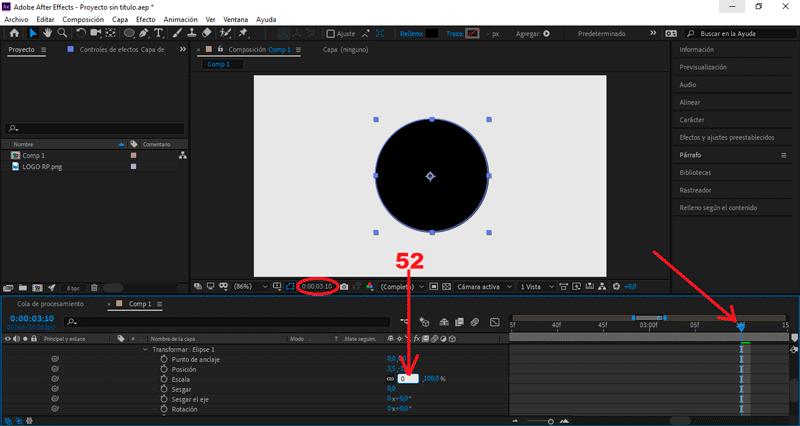
Desplegamos los valores de Capa de forma 3/Elipse/Transformar Elipse 1
Nos posicionamos en el (seg) 3.10 y bajamos el valor Escala a 0%.
Crearemos un frame, presionando el símbolo del reloj.
Nos posicionamos en el (seg) 3.15 y subimos el valor Escala a 100%.
Seleccionamos Elipse 1, presionamos Editar/Duplicar
Teniendo presionada la capa de forma 3, desplegamos los valores de Agregar y seleccionamos Combinar trazados
En la opción Modo, cambiamos Agregar por Sustraer.
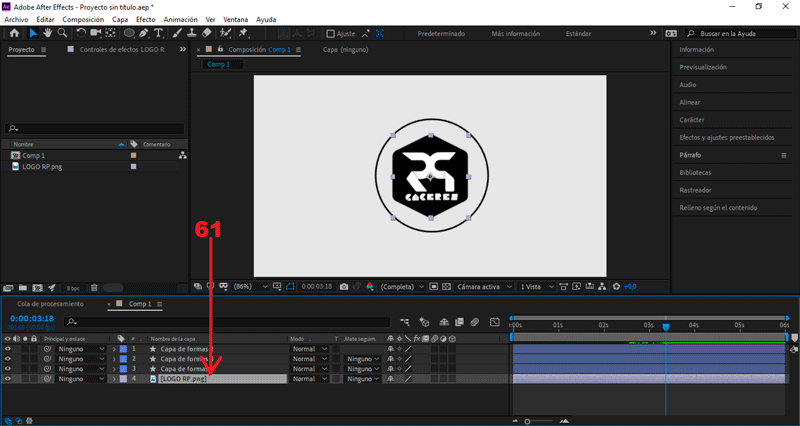 Seleccionado el logotipo, presionamos la herramienta circunferencial.
Creamos un circulo exactamente igual al anterior.
Nos posicionamos en el (seg) 3.18.
Presionando el símbolo del reloj del valor Trazado de máscara.
Seleccionamos Máscara 1 y presionamos la letra ctrl + T.
Seleccionado el logotipo, presionamos la herramienta circunferencial.
Creamos un circulo exactamente igual al anterior.
Nos posicionamos en el (seg) 3.18.
Presionando el símbolo del reloj del valor Trazado de máscara.
Seleccionamos Máscara 1 y presionamos la letra ctrl + T.
Se abrirá el recuadro de escala manual.
Nos posicionamos en el (seg) 3.10 y bajamos el tamaño a 0.
Movemos el logotipo hasta el (seg) 3.10.
De esta forma el texto duplicado iniciará en dicho (seg).
PARTE 6: Exportar nuestro GIF
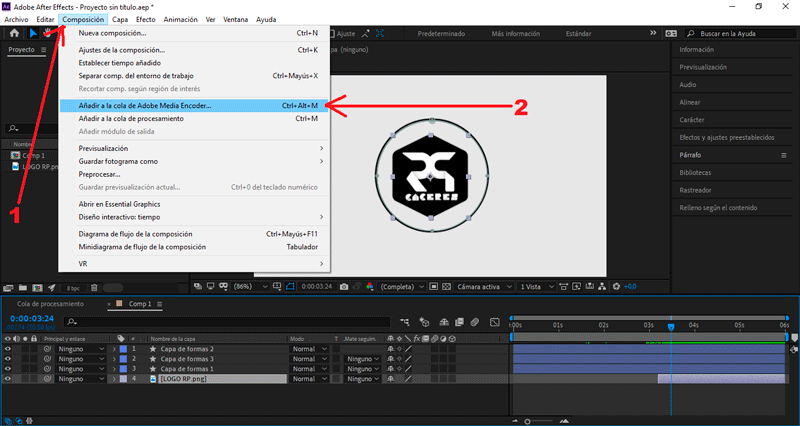
Presionamos Composición/Añadir a cola de Adobe Media Encoder...
Nos aseguramos que el formato de salida sea en .gif animado, y le damos al botón de exportar.
Y éste es el resultado final:
 Hasta aquí el tutorial, espero les resulte útil. @rpcaceres se despide. ;)
Hasta aquí el tutorial, espero les resulte útil. @rpcaceres se despide. ;)
imágenes usadas como fondo:

Descargá el material usado:


¡Gracias por leer! oficialmente te doy la bienvenida a la dimensión desconocida.
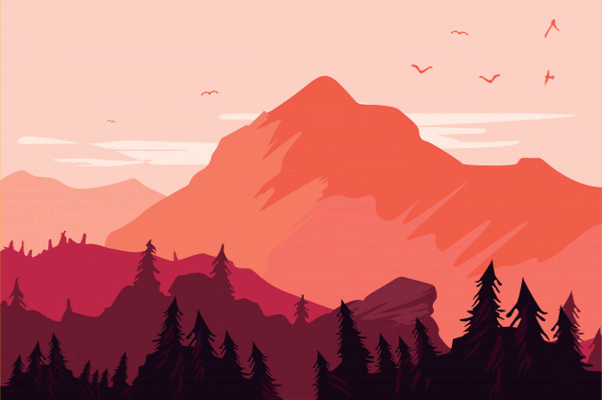

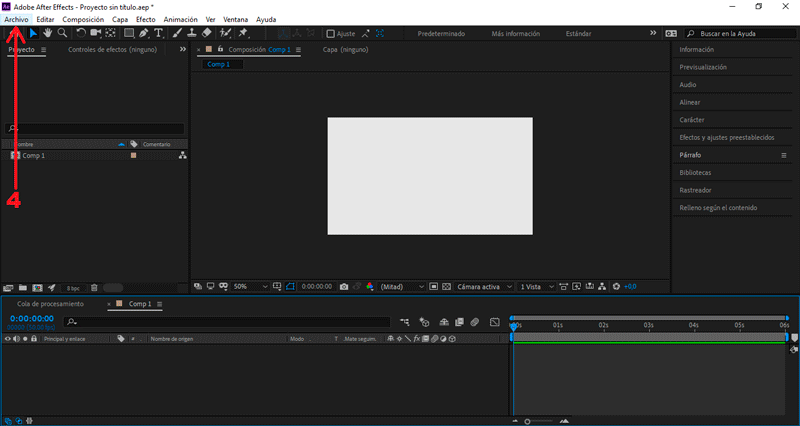
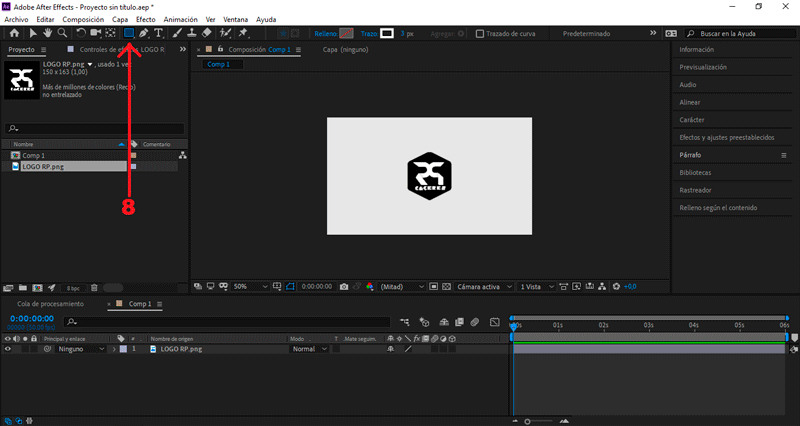
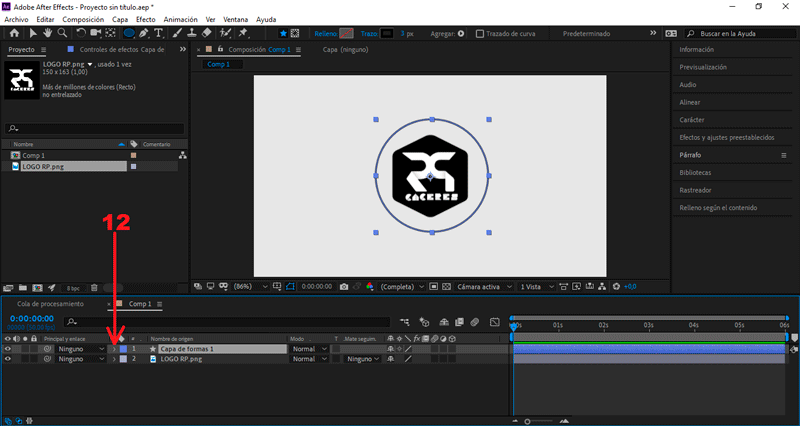
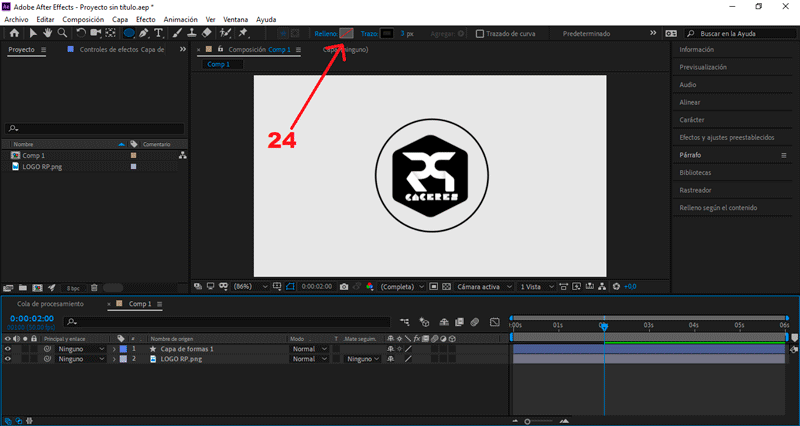
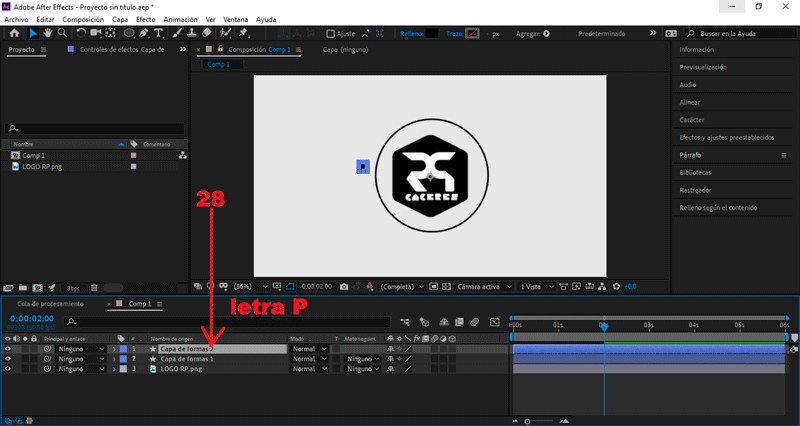
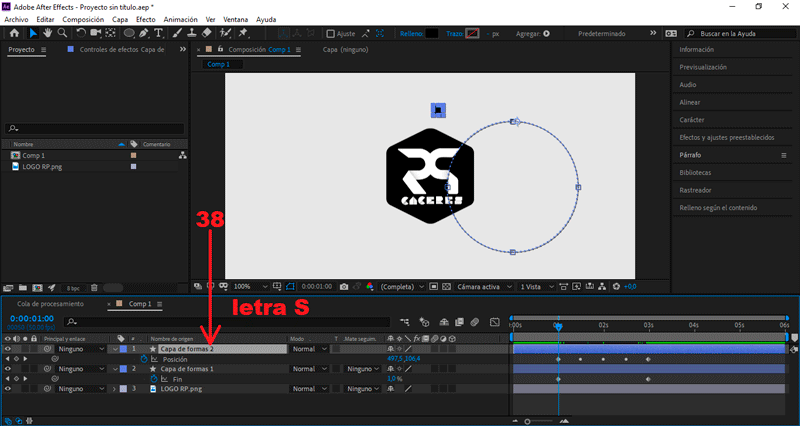
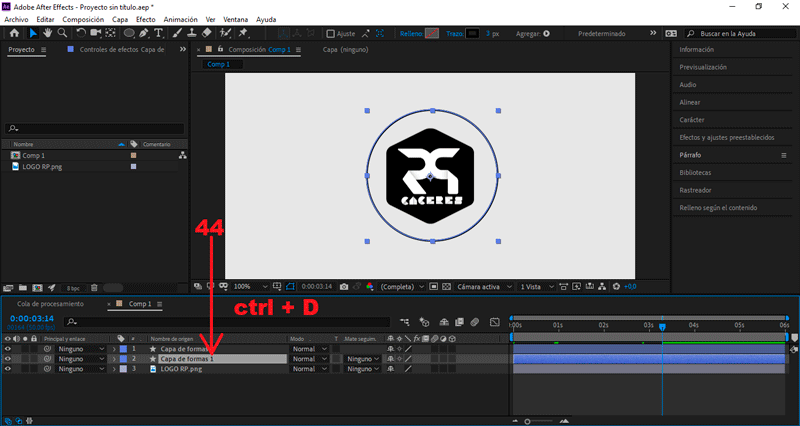
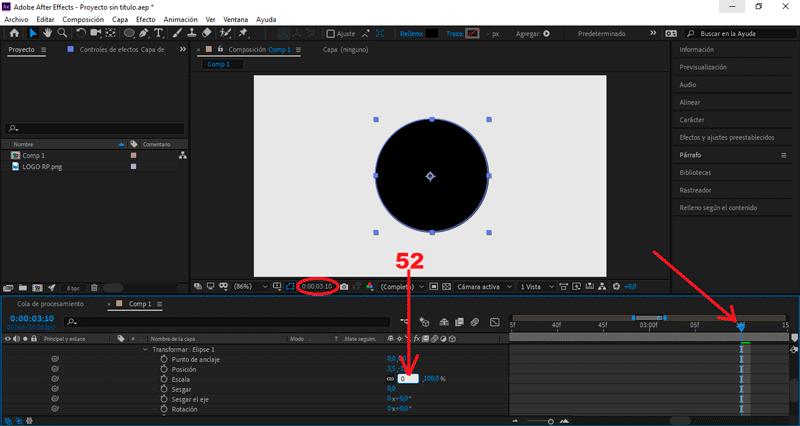
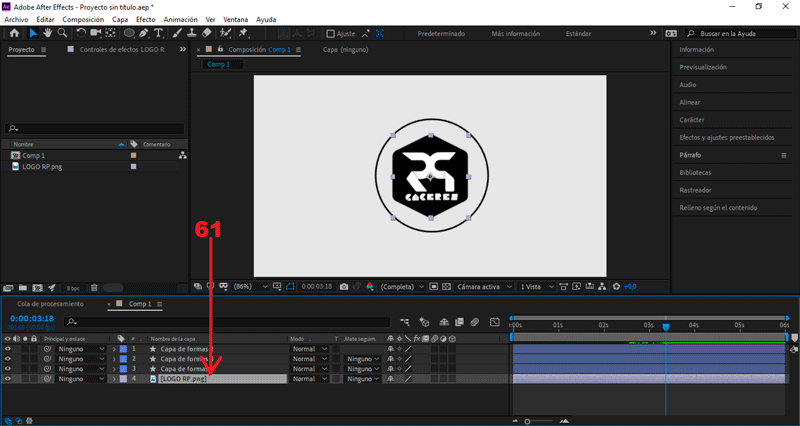
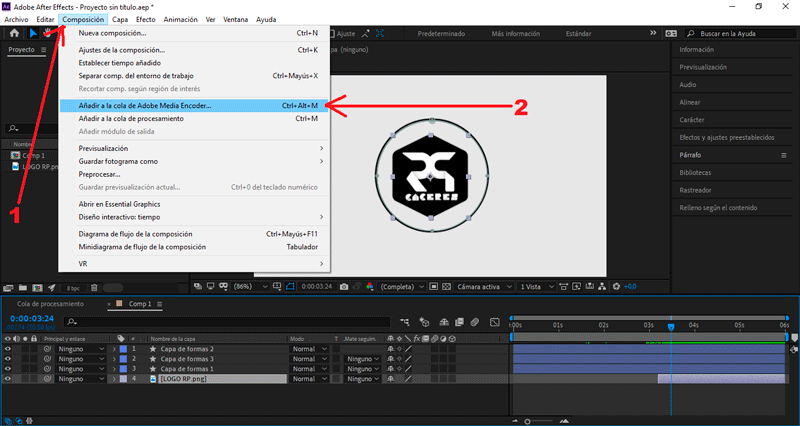


¡Estupendo, enhorabuena, gracias!
Gracias, amigo @hermandadsteem. ;)
Posted using Partiko Android
¡Excelente tutorial!
¡Gracias, repollito! Que bonito tenerte por aquí. ;)
Posted using Partiko Android
¡Por nada! Te dejo para que sigas siendo pro en After Effects.
Tu post ha sido valorado por @theartemis en colaboración con @templo.
¡Muchas gracias, @theartemis! Apreció mucho su apoyo. ;)
Posted using Partiko Android
Este post ha sido votado manualmente por Spanish-Tribe: "Temática Arte"
Como te digo... Eres un maestro en Gifs
¡Gracias por el cumplido, @iamsaray! Aún soy un aprendiz. xD
Posted using Partiko Android
Esta publicación ha sido votada por Steemitas Club. Felicidades @rpcaceres y gracias por compartirnos este trabajo original. Nos gustó la forma en que explicaste cada etapa de la elaboración del GIF. Saludos!
Todas las publicaciones votadas por Steemitas Club son Manuales. Te invitamos cordialmente a unirte a nuestro servidor de discord para promocionar tus publicaciones: https://discord.gg/dYMsF7aHola!
Este post ha sido manualmente curado, reestemeado
y alimentado con una deliciosa torta virtual del
equipo de curacion @helpiecake!
Mucho amor para ti de parte de toda la comunidad @helpie!
Manten en alto tu buen trabajo!
💕
Manualmente curado por @victoriabsb.
¿Sabías que @helpie es un Witness (testigo) de la comunidad?
para más información de nuestro proyecto,
por favor visita el post de Actualizaciones de este mes.